Trong bài viết trước, Quản Trị Mạng đã hướng dẫn các bạn cách trình chiếu, quay màn hình điện thoại Windows Phone lên máy tính, máy chiếu. Và lần này, chúng ta sẽ tiếp tục với bài làm tương tự như vậy, nhưng với điện thoại iPhone, máy tính bảng iPad, bằng cách dùng phần mềm hỗ trợ Reflector 2 của Squirrels.
1. Phần mềm Squirrels Reflector 2 là gì?
Link tải Reflector 2 trên Windows:
Phần mềm này có thể được coi là giải pháp trình chiếu các thiết bị iOS (điện thoại iPhone, máy tính bảng iPad) trên hệ thống mạng không dây lên máy tính sử dụng hệ điều hành Windows hoặc Mac OS X. Toàn bộ thông tin, "cử động" trên màn hình iPhone đều được trình chiếu - Mirrow lên thiết bị khác theo chế độ thời gian thực - RealTime. Có thể hỗ trợ việc trình chiếu lên nhiều màn hình trong cùng 1 thời điểm, các thiết bị iOS đã jailbreak thì không hoạt động với Reflector 2.
Bên cạnh đó, Reflector 2 còn hỗ trợ tính năng ghi lại màn hình - Record, xuất ra file video định dạng MP4, có thể dùng trong nhiều việc khác. Và với tính năng đa dạng của Reflector 2, việc trình chiếu, giảng dạy từ thiết bị iOS sẽ không còn gặp khó khăn như trước nữa.
Tuy nhiên, Reflector là phần mềm mất phí, và bạn chỉ có hạn thời gian dùng thử là 7 ngày trước khi quyết định mua bản quyền hay không. Reflector 2 có thể chạy trên Mac OS X và Windows với nhiều mức giá, trong đó có:
- Dùng trên 1 máy tính sẽ có mức giá bản quyền là 14,99$
- Dùng trên 5 máy tính, có giá 62,99$
- Chi tiết các bạn tham khảo thêm tại đây.
2. Cách dùng Reflector 2 để trình chiếu, quay màn hình iPhone, iPad trên máy tính:
Trong bài thử nghiệm này, chúng tôi sẽ thực hiện trên máy tính Windows (với Mac OS X các bạn có thể làm tương tự) và điện thoai iPhone 5s. Trước tiên, các bạn tải và cài đặt Reflector 2 phiên bản phù hợp với máy tính (có 2 bản là 32 và 64 bit). Quá trình cài dặt Reflector 2 không có gì phức tạp cả, chỉ cần Next > Next > Finish là được.
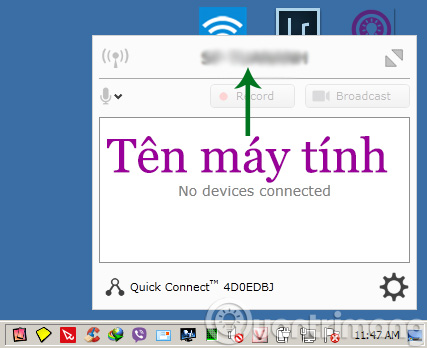
Các bạn cần lưu ý là để Reflector 2 hoạt động tốt, thì máy tính và thiết bị iPhone, iPad của bạn phải kết nối đến cùng 1 hệ thống mạng không dây, Wifi nhé. Trên iPhone, iPad, các bạn bật tính năng AirPlay lên. Tại màn hình chính, các bạn vuốt từ dưới lên, chức năng AirPlay hiển thị, hãy chọn nó:
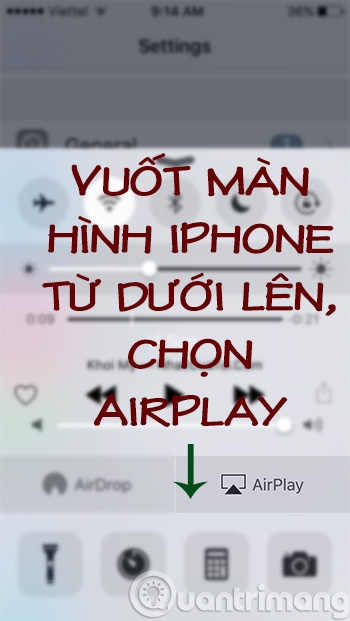
Lưu ý là máy tính và iPhone phải cùng mạng Wifi thì mới mở được AirPlay các bạn nhé!
Màn hình chọn lựa tiếp theo, các bạn sẽ thấy trong phần AirPlay hiển thị tên của máy tính có cài đặt Reflector 2, hãy chọn máy tính đó, và chuyển chế độ Mirroring từ Off sang On để bắt đầu trình chiếu, quay màn hình:
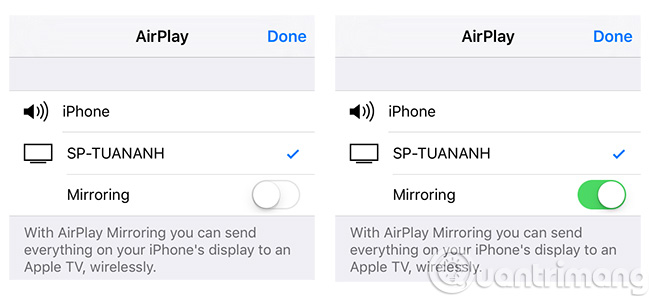
Ngay lập tức, trên màn hình máy tính sẽ hiển thị màn hình của iPhone. Bất cứ thao tác nào trên iPhone đều sẽ được ghi lại và stream trên PC, máy tính. Bên cạnh đó, bạn có thể thấy ở phía trên góc trái màn hình, có nút Record cho phép người dùng ghi lại hoạt động của iPhone trên máy tính, file xuất ra có dạng MP4, rất thuận lợi cho việc chỉnh sửa, lồng hiệu ứng sau này:
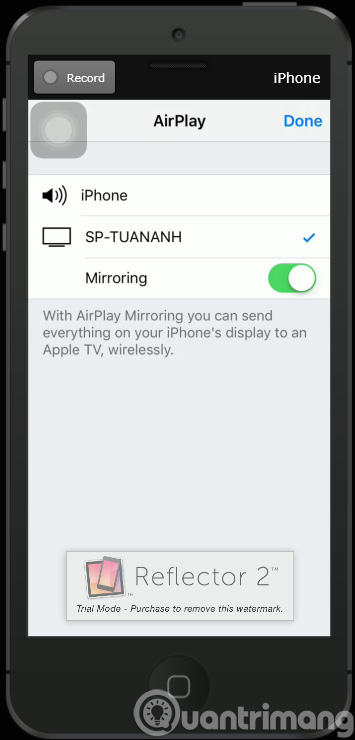
Trong Reflector 2, các bạn sẽ thấy danh sách các thiết bị iOS được kết nối, trình chiếu lên máy tính. Như ví dụ ở đây là 1 chiếc điện thoại iPhone:
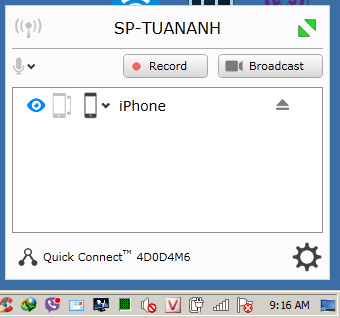
Và khi muốn kết thúc việc trình chiếu này, các bạn chỉ cần tắt AirPlay trên iPhone đi là xong. Với những thao tác cơ bản như trên, cùng với phần mềm hỗ trợ Reflector 2, việc trình chiếu, stream màn hình iPhone, iPad lên máy tính Windows đã trở nên đơn giản hơn bao giờ hết. Chúc các bạn thành công!
 Công nghệ
Công nghệ  AI
AI  Windows
Windows  iPhone
iPhone  Android
Android  Học IT
Học IT  Download
Download  Tiện ích
Tiện ích  Khoa học
Khoa học  Game
Game  Làng CN
Làng CN  Ứng dụng
Ứng dụng 


















 Linux
Linux  Đồng hồ thông minh
Đồng hồ thông minh  macOS
macOS  Chụp ảnh - Quay phim
Chụp ảnh - Quay phim  Thủ thuật SEO
Thủ thuật SEO  Phần cứng
Phần cứng  Kiến thức cơ bản
Kiến thức cơ bản  Lập trình
Lập trình  Dịch vụ công trực tuyến
Dịch vụ công trực tuyến  Dịch vụ nhà mạng
Dịch vụ nhà mạng  Quiz công nghệ
Quiz công nghệ  Microsoft Word 2016
Microsoft Word 2016  Microsoft Word 2013
Microsoft Word 2013  Microsoft Word 2007
Microsoft Word 2007  Microsoft Excel 2019
Microsoft Excel 2019  Microsoft Excel 2016
Microsoft Excel 2016  Microsoft PowerPoint 2019
Microsoft PowerPoint 2019  Google Sheets
Google Sheets  Học Photoshop
Học Photoshop  Lập trình Scratch
Lập trình Scratch  Bootstrap
Bootstrap  Năng suất
Năng suất  Game - Trò chơi
Game - Trò chơi  Hệ thống
Hệ thống  Thiết kế & Đồ họa
Thiết kế & Đồ họa  Internet
Internet  Bảo mật, Antivirus
Bảo mật, Antivirus  Doanh nghiệp
Doanh nghiệp  Ảnh & Video
Ảnh & Video  Giải trí & Âm nhạc
Giải trí & Âm nhạc  Mạng xã hội
Mạng xã hội  Lập trình
Lập trình  Giáo dục - Học tập
Giáo dục - Học tập  Lối sống
Lối sống  Tài chính & Mua sắm
Tài chính & Mua sắm  AI Trí tuệ nhân tạo
AI Trí tuệ nhân tạo  ChatGPT
ChatGPT  Gemini
Gemini  Điện máy
Điện máy  Tivi
Tivi  Tủ lạnh
Tủ lạnh  Điều hòa
Điều hòa  Máy giặt
Máy giặt  Cuộc sống
Cuộc sống  TOP
TOP  Kỹ năng
Kỹ năng  Món ngon mỗi ngày
Món ngon mỗi ngày  Nuôi dạy con
Nuôi dạy con  Mẹo vặt
Mẹo vặt  Phim ảnh, Truyện
Phim ảnh, Truyện  Làm đẹp
Làm đẹp  DIY - Handmade
DIY - Handmade  Du lịch
Du lịch  Quà tặng
Quà tặng  Giải trí
Giải trí  Là gì?
Là gì?  Nhà đẹp
Nhà đẹp  Giáng sinh - Noel
Giáng sinh - Noel  Hướng dẫn
Hướng dẫn  Ô tô, Xe máy
Ô tô, Xe máy  Tấn công mạng
Tấn công mạng  Chuyện công nghệ
Chuyện công nghệ  Công nghệ mới
Công nghệ mới  Trí tuệ Thiên tài
Trí tuệ Thiên tài